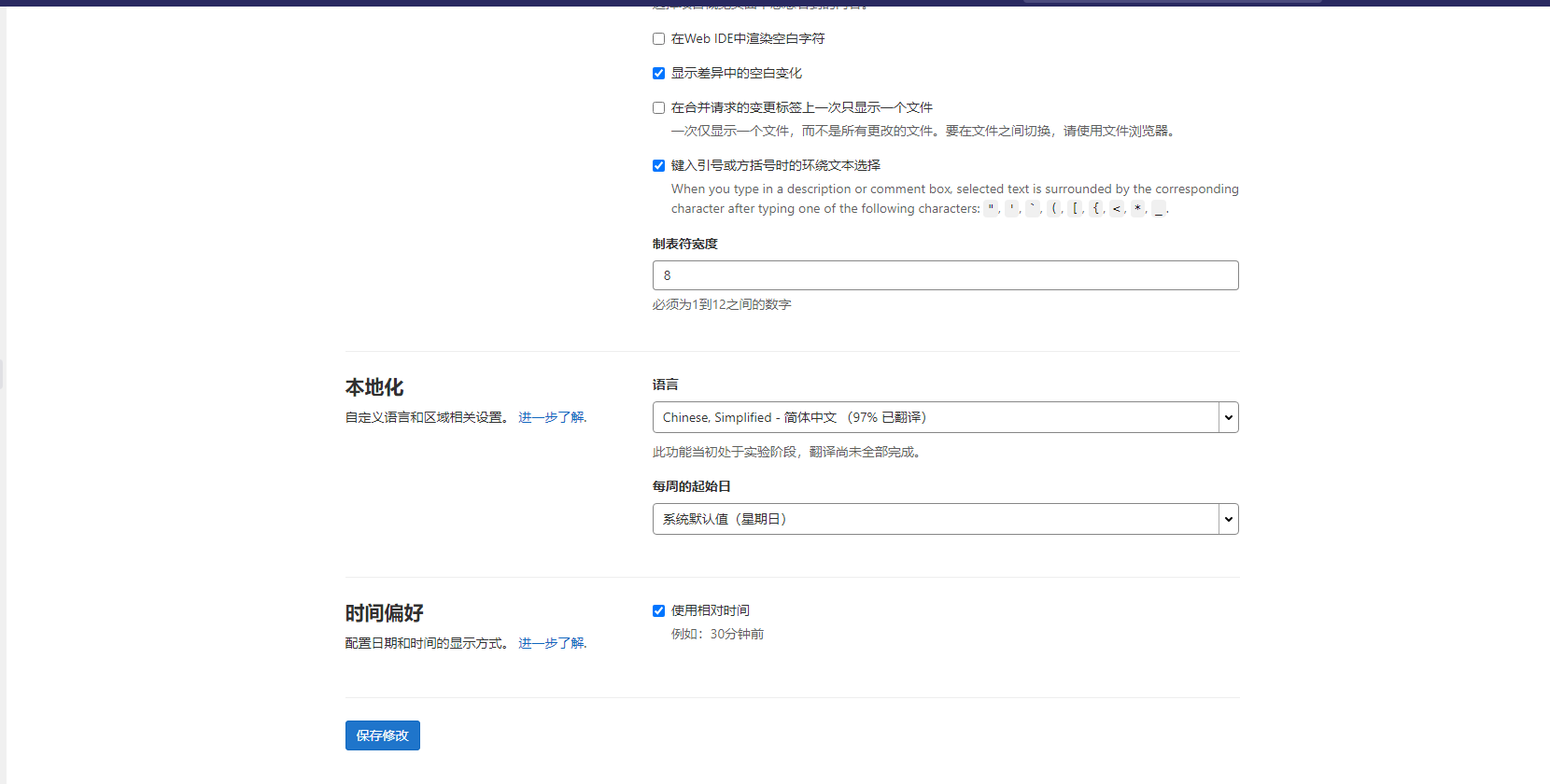1、拉取镜像
docker pull gitlab/gitlab-ce
(CE)表示社区标本
2、创建目录
mkdir -p /home/gitlab/config 创建config目录
mkdir -p /home/gitlab/logs 创建logs目录
mkdir -p /home/gitlab/data 创建data目录
3、运行脚本启动GitLab
vim docker.sh
docker run --detach \
--hostname 192.168.1.55 \
--publish 7001:443 --publish 7002:80 --publish 7003:22 \
--name gitlab --restart always \
--volume /home/gitlab/config:/etc/gitlab \
--volume /home/gitlab/logs:/var/log/gitlab \
--volume /home/gitlab/data:/var/opt/gitlab gitlab/gitlab-ce:latest
如图所示:

启动脚本
bash docker.sh
3、1修改配置文件
vim /home/gitlab/config/gitlab.rb
新加三个配置
external_url 'http://192.168.1.55'
gitlab_rails['gitlab_ssh_host'] = '192.168.1.55'
gitlab_rails['gitlab_shell_ssh_port'] = 7003
如图所示:

4、进入容器,重启配置
docker exec -it gitlab /bin/bash 进去gitlab容器的命令
gitlab-ctl reconfigure 重置gitlab客户端的命令
稍等会
4、1GitLab常用命令
gitlab-ctl reconfigure // 重新应用gitlab的配置
gitlab-ctl restart // 重启gitlab服务
gitlab-ctl status // 查看gitlab运行状态
gitlab-ctl stop // 停止gitlab服务
gitlab-ctl tail // 查看gitlab运行日志
5、重启容器
docker restart gitlab 这里重启容器也需要耐心等待.
6、访问
输入密码(8个字符)
确认密码(8个字符)
输入用户名:root
输入密码:
登录进来后页面如下:

可以将语言设置为中文
点击右上角的头像,然后选择Preferences
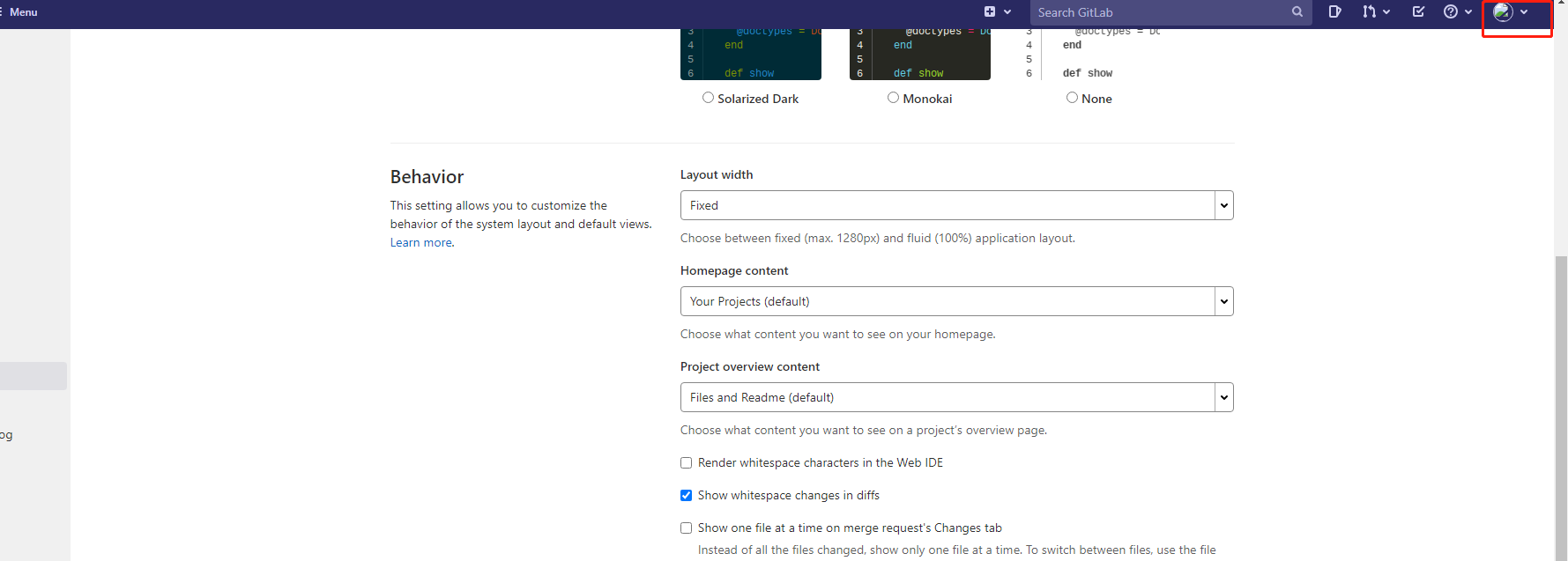

然后再往下翻,找到Language,修改为中文
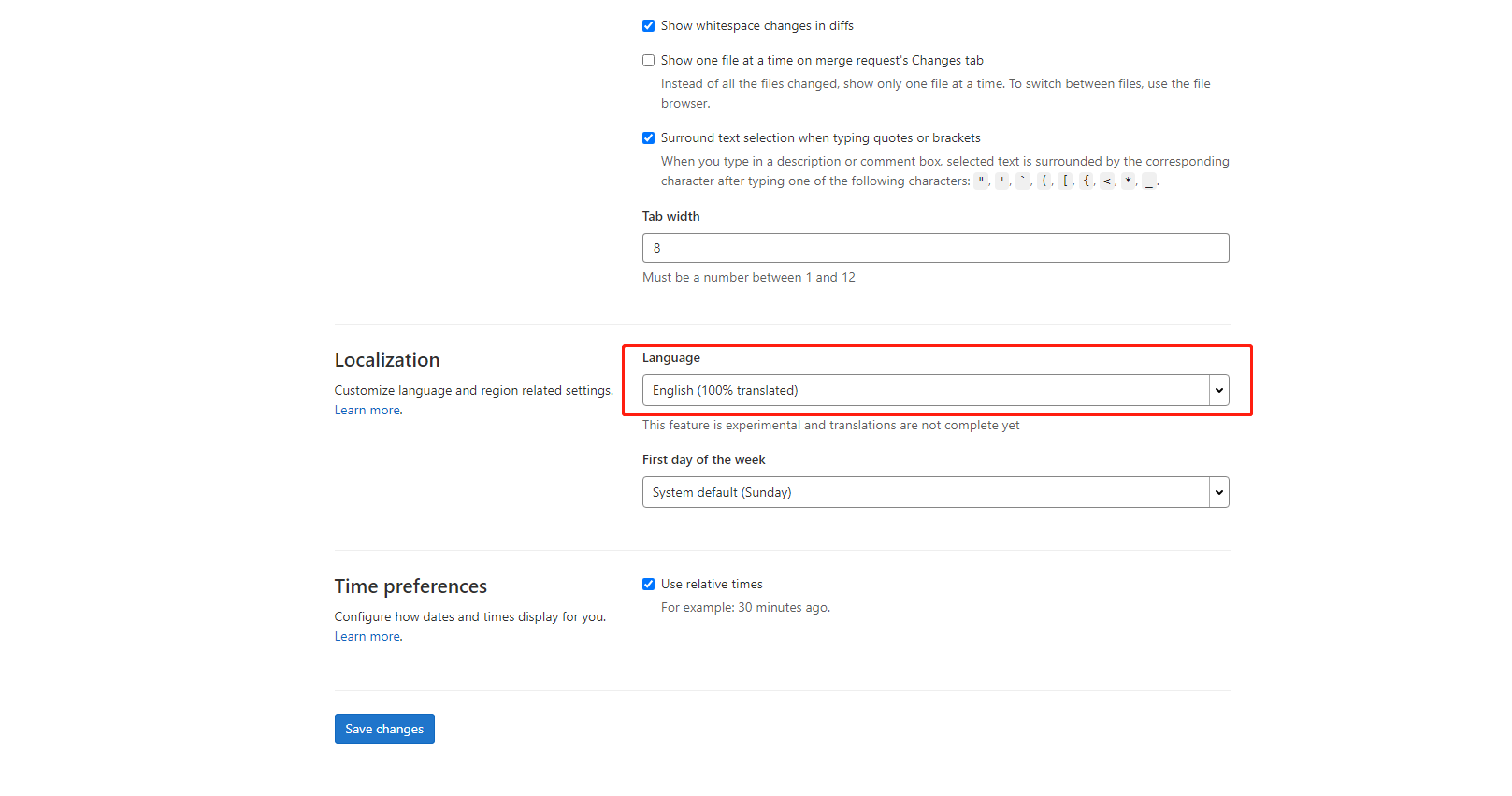
点击save changes
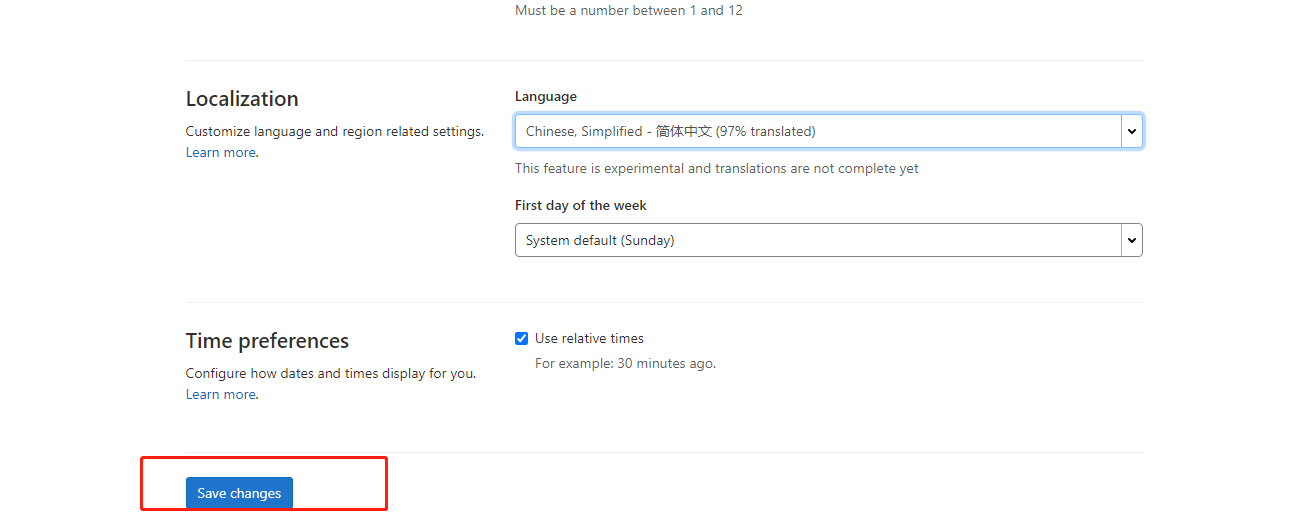
再刷新下页面,发现成中文了